16.2 Política do Evolution
A política do Evolution é usada para configurar o cliente de e-mail Evolution™.
Para configurar a política do Evolution:
-
No ZENworks Control Center, clique na guia .
-
Na lista , clique em e, em seguida, clique em para exibir a página Criar Nova Política.
-
Na lista , clique em e, em seguida, clique em para exibir a página Nome da Política.
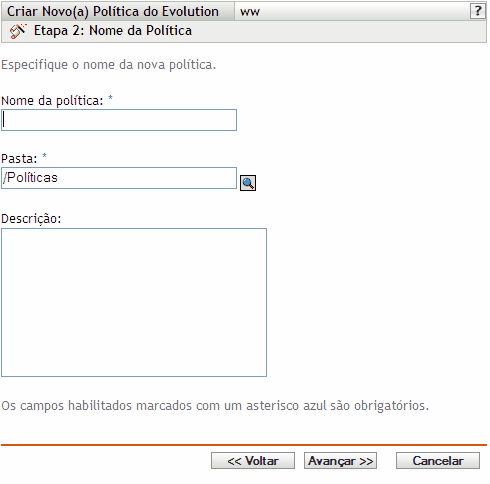
-
Preencha os campos:
-
Nome da política: (Obrigatório) Forneça um nome exclusivo para a política. O nome fornecido é exibido na interface do ZENworks Control Center, que é a ferramenta de administração do ZENworks Linux Management.
Para obter mais informações, consulte o Seção C.0, Convenções de nomeação no ZENworks Control Center.
-
Pasta: (Obrigatório) Digite o nome da pasta ou vá até a pasta em que a política será criada. As pastas são exibidas no ZENworks Control Center.
-
Descrição: Forneça uma breve descrição da política. Essa descrição é exibida na página Resumo da política, na interface do ZENworks Control Center.
-
-
Clique em para exibir a página Configurações de Bloqueio do Evolution.
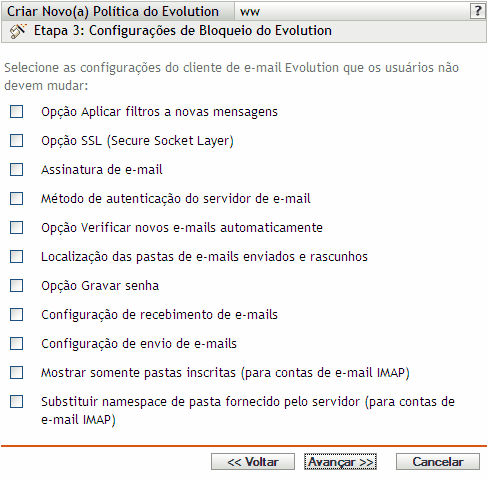
-
Selecione as opções desejadas (por padrão, todas as opções são desabilitadas):
As opções desta página permitem impedir que os usuários mudem as seguintes configurações do cliente de e-mail Evolution. Selecione uma opção para impedir que os usuários mudem essa configuração no cliente de e-mail Evolution.
Opção Aplicar filtros a novas mensagens: Aplica o filtro a todas as novas mensagens recebidas pelos usuários.
Opção SSL (Secure Socket Layer): Especifica se o cliente de e-mail Evolution deve se conectar ao servidor usando SSL.
SSL é um protocolo que possibilita a comunicação criptografada na rede e permite a comunicação segura entre o cliente Evolution e o servidor.
Assinatura de e-mail: Especifica se uma assinatura de e-mail deve ser adicionada ao conteúdo de uma mensagem.
Método de autenticação do servidor de e-mail: Especifica o tipo de autenticação a ser usado quando os usuários se conectarem ao servidor de correio eletrônico.
Opção Verificar novos e-mails automaticamente: Especifica se o cliente Evolution deve verificar automaticamente a existência de novos e-mails.
Localização das pastas de e-mails enviados e rascunhos: Especifica quais pastas os usuários podem selecionar para o armazenamento de e-mails enviados e rascunhos.
Opção Gravar senha: Especifica se as senhas devem ser gravadas para que os usuários não tenham que informar uma senha a cada login.
Configuração de recebimento de e-mails: Configura as diversas opções para recebimento de e-mail. Por exemplo, detalhes de autenticação e do servidor de e-mail, verificação de novos e-mails e aplicação de filtros.
Configuração de envio de e-mails: Configura as diversas opções de envio de e-mail, por exemplo, detalhes de autenticação e do servidor.
Mostrar somente pastas inscritas (para contas de e-mail IMAP): Especifica que somente as pastas IMAP inscritas sejam exibidas aos usuários. O protocolo IMAP (Internet Message Access Protocol) permite que os usuários tenham acesso a mensagens de e-mail armazenadas no servidor de e-mail. Como as pastas de e-mail estão localizadas no servidor IMAP e o acesso a elas é muito demorado, o Evolution permite que os usuários se inscrevam em certas pastas.
Substituir namespace de pasta fornecido pelo servidor (para contas de e-mail IMAP): Permite que os usuários mudem o namespace IMAP que contém e-mails para o servidor.
NOTA:Os usuários não poderão criar uma nova conta de e-mail do Evolution se as definições de Configuração de Recebimento de E-mail e Configuração de Envio de E-mail estiverem incluídas na política. Essas configurações só deverão ser incluídas na política se as contas de e-mail dos usuários forem criadas no cliente de e-mail Evolution.
-
Clique em para exibir a página Definições de Configuração do Evolution.
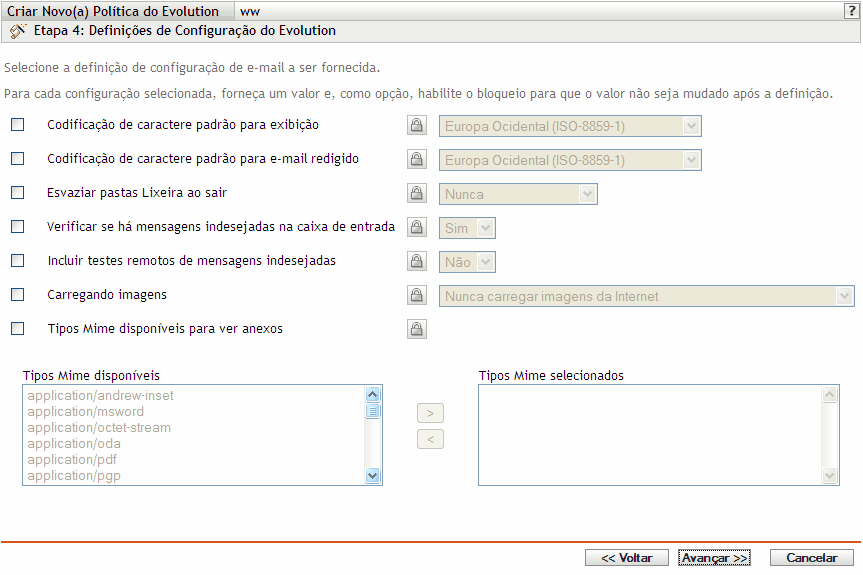
-
Selecione as opções desejadas (por padrão, todas as opções são desabilitadas).
Para cada opção habilitada, especifique um valor. Ao ser habilitada, toda opção será bloqueada por padrão. Você pode desbloquear a opção clicando em
 . As opções que não forem habilitadas serão excluídas da política e não serão aplicadas ao dispositivo.
. As opções que não forem habilitadas serão excluídas da política e não serão aplicadas ao dispositivo.
Codificação de caractere padrão para exibição: Permite escolher um conjunto de interpretação de caracteres para a exibição de mensagens de e-mail. O conjunto padrão de interpretação de caracteres é Europa Ocidental (ISO-8859-1).
Codificação de caractere padrão para e-mail redigido: Permite escolher um conjunto de interpretação de caracteres para a composição de mensagens de e-mail. O conjunto padrão de interpretação de caracteres é Europa Ocidental (ISO-8859-1).
Esvaziar pastas Lixeira ao sair: Permite especificar quando a pasta Lixeira será esvaziada. As opções disponíveis são , , , e .
Verificar se há mensagens indesejadas na caixa de entrada: Permite que você especifique se será verificada a presença de mensagens indesejadas na caixa de entrada.
Incluir testes remotos de mensagens indesejadas: Permite especificar se a opção de filtragem de mensagens indesejadas remotas deve ser usada para filtrar as mensagens recebidas.
Por exemplo, o cliente Evolution armazena uma mensagem na pasta de mensagens indesejadas quando o endereço de e-mail está em uma lista negra.
Carregando Imagens: Permite decidir como as imagens embutidas nas mensagens de e-mail são carregadas no cliente Evolution.
As seguintes opções estão disponíveis:
-
Nunca carregar imagens da Internet: Se você selecionar esta opção. o cliente de e-mail Evolution nunca carregará imagens. Mesmo que você selecione esta opção, os usuários poderão ver as imagens contidas na mensagem selecionando as opções de menu apropriadas no cliente de e-mail Evolution.
-
Carregar imagens se o remetente estiver no bloco de endereços: Se você selecionar esta opção, as imagens somente serão carregadas se o remetente da mensagem de e-mail estiver no bloco de endereços do receptor.
-
Sempre carregar imagens da Internet: Se você selecionar esta opção, as imagens serão carregadas independentemente da origem.
Tipos Mime disponíveis para ver anexos: Permite selecionar tipos MIME cuja exibição no Evolution é possível com o uso de controles Bonobo disponíveis.
O Evolution tem suporte interno para a abertura de certos tipos MIME. Esses tipos MIME que não têm suporte no Evolution podem ser exibidos com o uso de certos controles Bonobo disponíveis. Os controles Bonobo oferecem um meio para a visualização dos dois tipos MIME que têm suporte e dos que não têm suporte no Evolution.
Depois de selecionar esta opção, você poderá escolher itens na lista e usar o botão de seta para mover o item selecionado para a lista .
-
-
Clique em para exibir a página Requisitos de Sistema Padrão para Política do Evolution.
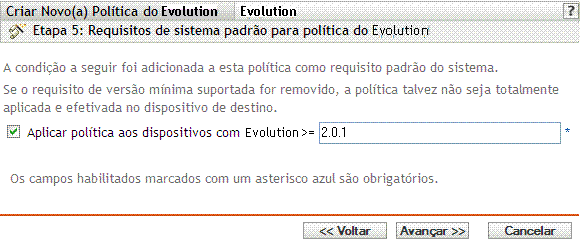
-
Especifique os requisitos mínimos do sistema que devem ser atendidos para que as configurações de política do Evolution funcionem.
O campo exibe a versão mínima do cliente Evolution para que todas as configurações de política sejam efetivadas. O Evolution 2.0.1 é a versão mínima necessária. As configurações de política só serão aplicadas se o usuário tiver a mesma versão ou uma versão posterior do cliente de e-mail Evolution instalada. Se o usuário não tiver o cliente de e-mail Evolution instalado ou tiver uma versão anterior à especificada, a política não será aplicada.
Mesmo que esse requisito do sistema não seja incluído na política, o sistema verificará se o cliente Evolution está instalado ou não em um dispositivo gerenciado. O sistema também verificará a versão do cliente Evolution caso o detecte em um dispositivo. Se encontrar uma versão anterior à especificada, a política será aplicada, porém, com a exibição de uma mensagem de aviso. Se o cliente Evolution não estiver instalado em um dispositivo gerenciado, a política não será aplicada e uma mensagem de erro será gerada.
-
Clique em para exibir a página Resumo.
-
Clique em para criar a política conforme as configurações na página Resumo. Se você clicar em , a política do Evolution será criada, mas não terá dispositivos designados nem uma programação especificada. Eventualmente, você precisará configurar opções adicionais para a política a partir da Seção 17.4, Designando políticas
ou
Clique em para exibir a página Designações de Políticas e executar as seguintes tarefas:
-
Especificar designações para a política
-
Especificar a programação da política
-
Especificar grupos para a política
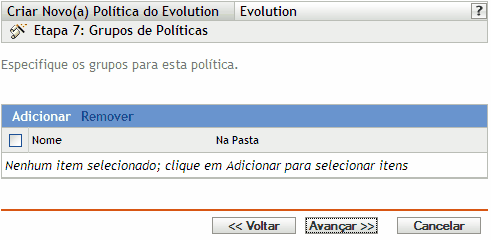
-
-
Atribuir a política aos dispositivos.
-
Clique em para pesquisar e selecionar objetos Servidor ou Estação de Trabalho adequados.
Você também pode selecionar objetos Pasta ou Grupo.
-
Clique na seta para baixo ao lado de ou para expandir a lista e, em seguida, clique no link sublinhado na coluna para selecionar os objetos desejados e exibir os respectivos nomes na caixa de listagem .
Designar uma política a um objeto Grupo é o melhor método de designação. Designar a política a vários objetos (por exemplo, a mais de 250) pode aumentar a utilização do servidor.
-
Clique em .
-
-
Clique em para exibir a página Programação de Política.
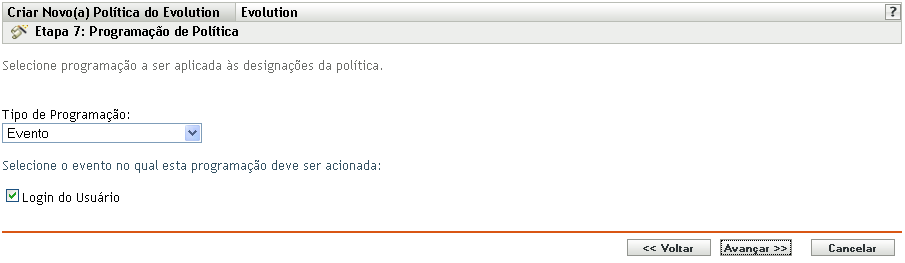
-
Na lista suspensa, selecione a programação a ser aplicada às designações e, em seguida, escolha as opções desejadas, que variarão de acordo com o tipo de programação selecionado.
As configurações definidas nessa página determinam quando a política é aplicada aos dispositivos.
Consulte a Seção 15.3, Programações para obter informações sobre as programações disponíveis e suas opções.
-
Clique em para exibir a página Grupos de Políticas.
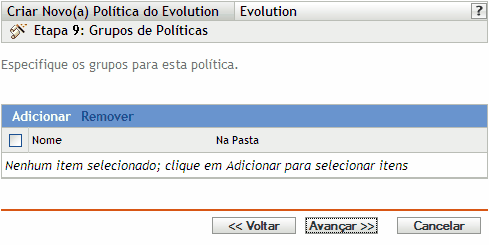
-
(Opcional) Clique em para abrir a caixa de diálogo Selecionar Grupos e, em seguida, clique nos links sublinhados da coluna para escolher os grupos de políticas desejados e exibir os respectivos nomes na caixa de listagem Selecionado.
O uso de grupos de políticas facilita o processo de administração permitindo o agrupamento de diversas políticas de modo que você possa usar designações e programações comuns, em vez de definir essas configurações para cada política criada. Para obter mais informações, consulte a Seção 17.3, Criando grupos de políticas.
-
Clique em para exibir a página Concluir.
-
Examine as informações da página Concluir, mudando as configurações da política com o botão , conforme necessário. Clique em para criar a política conforme as configurações da página Concluir.